Вы можете конвертировать файлы WMV (Windows Media Video) в различные видео- и аудиоформаты, включая AVI, MOV, MP4, DVD, FLV, MPEG, MP3, FLAC, MKV и другие, с помощью Конвертер WMV, Что-нибудь из этого доступные конвертеры файлов также помочь в преобразовании других форматов файлов в формат WMV.
Видеоформат Microsoft WMV обеспечивает плавное воспроизведение в операционной системе Windows, но несовместим с другими устройствами, такими как iPad, iPhone от Apple, iMovie и другими продуктами. Кроме того, файл WMV может иметь ограничения защиты DRM, которые можно устранить только путем перекодирование видео WMV в другой формат, например MOV, MP4 и т. Д.
Вы также можете адаптировать файлы WMV для таких операционных систем Windows с помощью хорошего конвертера фильмов WMV. В обеих ситуациях требуется специальное приложение для конвертации файлов WMV, и эта статья знакомит вас с лучшими инструментами для конвертации.
Содержание: Часть 1. Широко используемые конвертеры WMV, которые вы должны знатьЧасть 2. Бесплатные онлайн-конвертеры WMV на Windows и MacЧасть 3. Вывод
Часть 1. Широко используемые конвертеры WMV, которые вы должны знать
Конвертер видео iMyMac
Лучший конвертер файлов WMV для Windows/Mac — это Конвертер видео iMyMac, который позволяет бесплатно конвертировать файлы WMV в любой формат. Несколько файлов WMV можно преобразовать в большом количестве, сохраняя при этом высокое качество и скорость. С помощью конвертера iMyMac WMV вы можете просто редактировать WMV-файлы, включая обрезку, обрезку и поворот фильмов, а также добавление водяных знаков, использование эффектов и изменение субтитров.
- Начните версия iMyMac Video Converter для Windows. Войти чтобы получить доступ к своей учетной записи, как только это будет завершено.
- Любые варианты файлов WMV можно перетащить или перетащить на экран системы.
- Раскрывающийся список, позволяющий вам выбрать тип файла, в который вы хотите преобразовать оригинал, отобразится, когда вы нажмете «Конвертировать формат".
- Благодаря пользовательскому интерфейсу поиск изменений в файлах стал намного проще. Файл может быть изменен по мере необходимости в соответствии с вашими предпочтениями.
- Если вы выбираете Сохранено, любые изменения, которые вы вносите в настройки, сохраняются.
- Процедура конвертации начинается с выбора опции конвертации на панели инструментов.

Handbrake
Мощный конвертер WMV под названием HandBrake. Несколько фильмов можно объединить с помощью бесплатной исходной программы HandBrake, которая также может перекодировать файлы целиком или по отдельности. Поддерживается широкий спектр типов видеофайлов.
- На вашем ПК, Начало HandBrake.
- Перетащите файл WMV или папку со всеми файлами WMV внутри в Handbrake.
- Перейдите в Итого меню.
- В разделе «Формат» укажите другой формат.
- Дайте имя файла под Сохранить как.
- Чтобы выбрать место для магазин закодированный файл, выберите Вставить.
- Вверху выберите Запустить кодировку. Вы можете найти преобразованные фильмы в указанном каталоге после завершения процедуры преобразования.
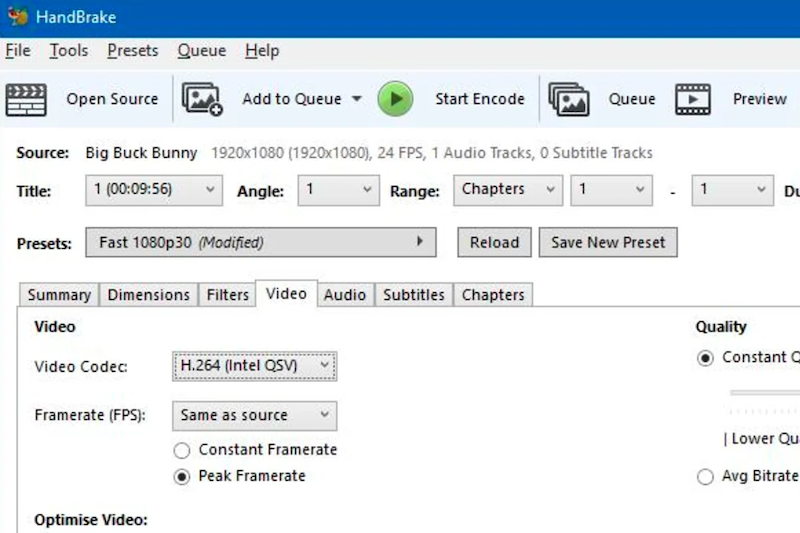
Адобе Экспресс
Онлайновый веб-конвертер WMV, предоставленный Adobe Premiere помогает конвертировать WMV и другие форматы файлов, с которыми трудно работать профессиональным программам редактирования. Вы можете быстро загружать любые файлы и конвертировать фильмы с помощью этого конвертера.
- Ваше видео WMV должно быть загружено.
- Ваше видео конвертируется само по себе. При необходимости вы можете обрезать, приглушить и просмотреть отснятый материал.
- Скачать файл WMV сразу как новое видео.
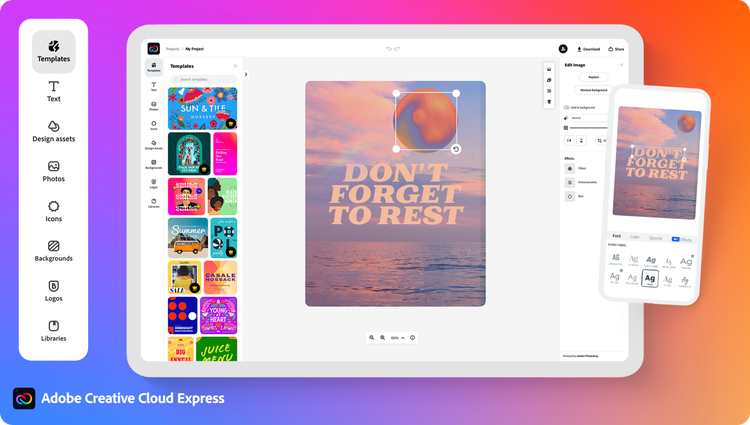
Часть 2. Бесплатные онлайн-конвертеры WMV на Windows и Mac
Инструмент 01. CloudConvert.com
Это простое в использовании интернет-программное обеспечение, которое можно использовать бесплатно и которое отвечает всем вашим требованиям к конвертации. Программное обеспечение позволяет вам перетаскивать или вводить URL-адрес для загрузки файлов WMV с вашего компьютера, Google Диска, Dropbox или других мест. Однако загрузка данных в этот преобразователь займет значительно больше времени.
- Откройте браузер CloudConvert на вашем Mac или ПК.
- Чтобы добавить видео WMV для преобразования, нажмите Выбрать файлы а затем просматривать.
- Файл сразу же начнет загружаться и конвертироваться, как только он будет загружен.
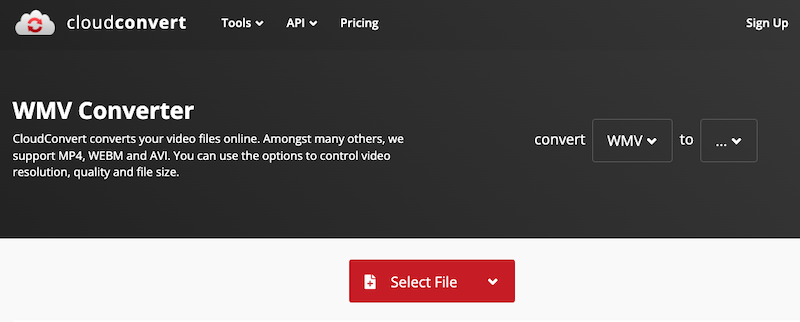
Инструмент 02. Преобразование. со
Convertio — это бесплатный веб-конвертер WMV, который дает вам возможность конвертировать WMV в некоторые другие распространенные форматы файлов, а также конвертировать другие типы файлов в WMV. Бесплатный конвертер совместим со всеми операционными системами и позволяет параллельно конвертировать до двух файлов WMV, сохраняя преобразованные медиафайлы либо в локальной системе, либо в Dropbox, либо на Google Диске.
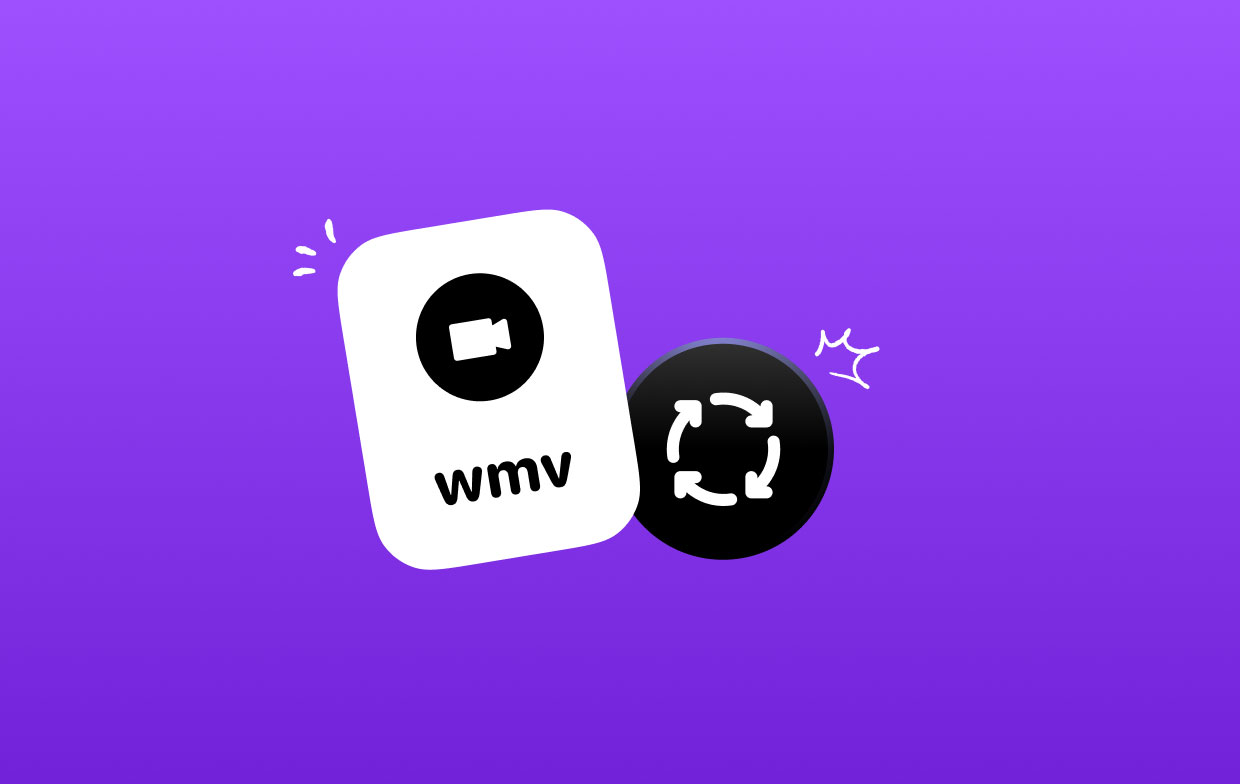
В дополнение к этому, он предлагает дополнительные передовые возможности, такие как MP3 Cutter, Slideshow Maker, Flip Video, Video Cutter, возможность обрезать видео и изменять его размер и так далее.
- Вы можете загружать файлы либо с локального жесткого диска, либо из облачного хранилища, такого как Google Drive или Dropbox.
- Убедитесь, что формат вывода установлен на WMV, а затем решите, хотите ли вы сохранить ваши файлы на Google Диск или Dropbox.
- Чтобы запустить процесс, нажмите кнопку Конвертировать
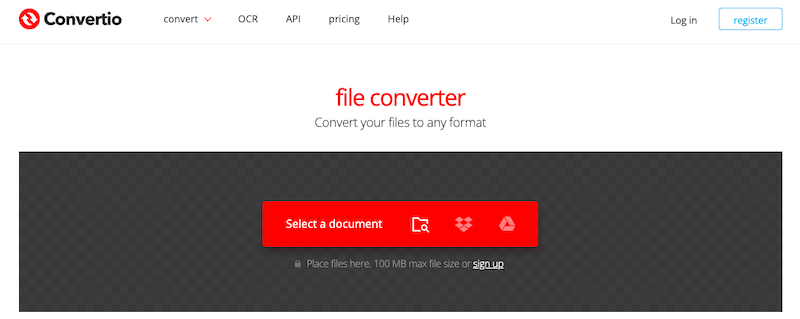
Инструмент 03. Zamzar.com
Zamzar — еще одна онлайн-программа, которая может конвертировать такие форматы, как JPG в Word, PDF в PPT и т. д., в дополнение к медиафайлам. С помощью всего лишь нескольких щелчков мыши и понятного интерфейса Zamzar может стать полезным конвертером WMV. Однако существует ограничение на размер бесплатного файла в 150 МБ, а обработка видеоклипа часто занимает много времени.
- НажмитеДобавить файлы, чтобы загрузить нужный файл WMV в Zamzar.
- Следует применять другой формат.
- Скачать конвертированный файл.
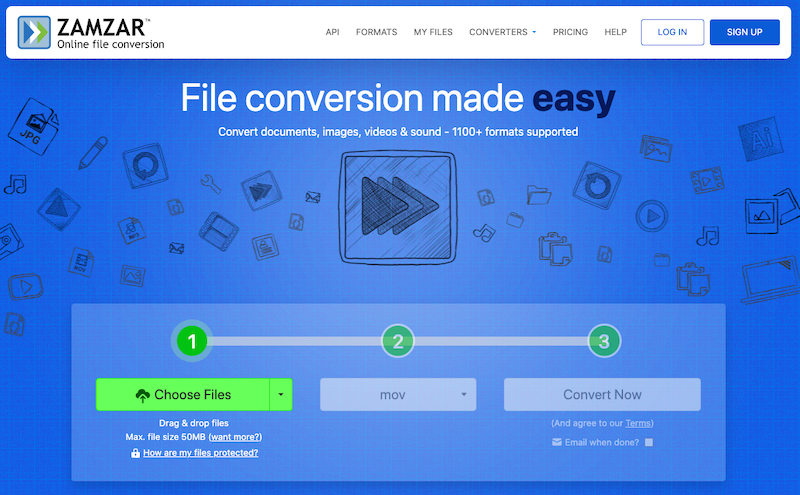
Часть 3. Вывод
В конце концов, операционная система должна быть вашим основным фактором при выборе между двумя форматами для использования. Можно оставить файлы неконвертированными, если вы просто хотите просматривать свои WMV-фильмы на ПК с Windows. Однако, используя лучшие Конвертер WMV конвертировать WMV в более современный формат является предпочтительным вариантом, если вы хотите воспроизводить их на других системах или мобильных устройствах.



